Nếu lái ô tô một mình, bạn nên biết một số mẹo để có thể sử dụng Apple CarPlay một cách tốt nhất.
Hãy nhớ rằng, bạn không được phép sử dụng điện thoại trong khi đang lái xe.
Tuy nhiên, nếu hệ thống giải trí trên ô tô có hỗ trợ Apple CarPlay, bạn hoàn toàn có thể kết nối điện thoại với ô tô để điều khiển mọi thứ từ màn hình lớn trong bảng điều khiển.

Nghe nhạc hay xem bản đồ là những tính năng vô cùng cơ bản, ngoài ra bạn vẫn còn có thể làm nhiều việc khác với Apple CarPlay.
1. Sử dụng tính năng Focus (Tập trung)
Tính năng Do Not Disturb (Không làm phiền) của Iphone đã được đổi tên thành Focus.
Tính năng này nằm trong menu cài đặt của điện thoại, cùng với các tùy chọn khác như Sleep (Ngủ), Personal (Cá nhân) và Work (Làm việc).
Nếu không thấy tùy chọn Driving (Lái xe), hãy nhấn vào biểu tượng + ở phía trên cùng bên phải để tạo thêm chế độ.
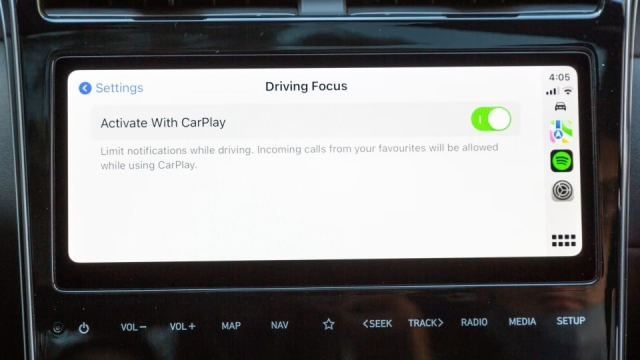
Tính năng Focus giúp giảm bớt các yếu tố khiến bạn bị phân tâm khi đang lái xe, nhưng vẫn có thể tùy chỉnh để nhận thông báo từ một số người nhất định.
Bên cạnh đó, bạn cũng có thể yêu cầu điện thoại tự động trả lời để người liên lạc đến biết bạn đang lái xe và sẽ liên lạc cho họ sau.
Thậm chí, bạn có thể cài đặt cho Focus tự động bật mỗi khi điện thoại kết nối với CarPlay.
2. Kích hoạt Siri rảnh tay
Trong khi đang lái xe, chế độ rảnh tay của Siri giúp bạn tập trung theo dõi đường đi nhưng vẫn sử dụng được Iphone.
Menu "Siri & Tìm kiếm" trên iPhone cho phép Siri phản hồi lại khi bạn nói "Hey Siri", ngay cả khi điện thoại đang bị khóa.
Như vậy, bạn có thể yêu cầu Siri thực hiện cuộc gọi và gửi tin nhắn khi đang lái xe, và cũng có thể đặt câu hỏi cho Siri.
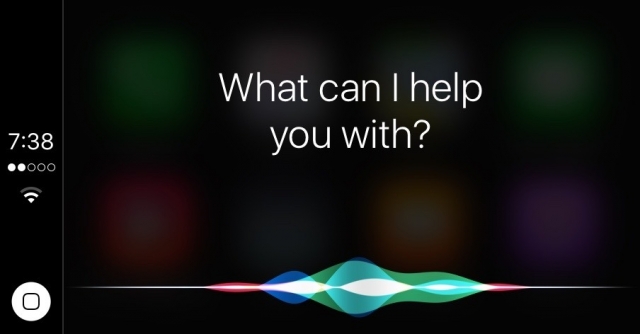
Ngoài ra, bạn còn có thể yêu cầu Siri thông báo ai đang gọi, cũng như đọc to tin nhắn để bạn không cần nhìn vào màn hình CarPlay.
Tuy nhiên, tính năng này chỉ hoạt động khi bạn đang lái xe, bởi không phải lúc nào Siri cũng đọc to tin nhắn cho bạn.
3. Thay đổi bố cục của bảng điều khiển
Bảng điều khiển của CarPlay cho phép bạn mở nhiều ứng dụng cùng lúc trên màn hình ô tô, thay vì liên tục phải nhảy giữa các ứng dụng.

Có ba kiểu bố cục, bạn có thể chuyển đổi giữa các kiểu bằng cách nhấn vào biểu tượng trang chủ xuất hiện ở dưới cùng bên trái (hoặc phải) của màn hình, bên dưới biểu tượng của các ứng dụng mà bạn vừa sử dụng gần đây.
Theo đó, một kiểu bố cục bảng điều khiển hiển thị các biểu tượng cho các ứng dụng CarPlay khác nhau, trong khi một kiểu khác hiển thị toàn màn hình của ứng dụng hiện tại.
Kiểu bố cục thứ ba hiển thị một số ứng dụng cùng lúc, chẳng hạn như điều hướng và trình phát nhạc.
4. Cài đặt hình nền
Cũng giống như trên iPhone, bạn có thể thay đổi hình nền trên màn hình CarPlay, có thể là để phù hợp với màu ghế ngồi.
Truy cập Setting (Cài đặt) trong menu CarPlay trên màn hình ô tô, chọn Wallpaper (Hình nền) và ấn vào hình nền bạn mong muốn.
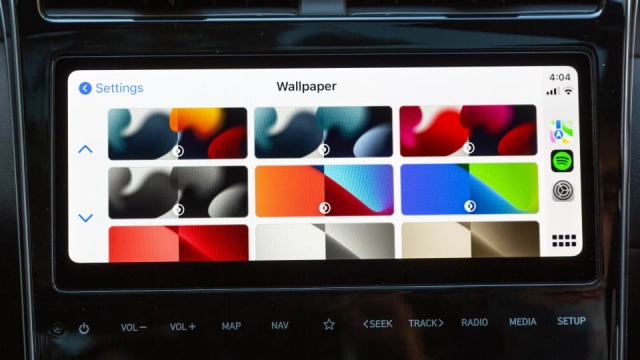
5. Chuyển đổi giữa chế độ sáng và tối
Khi trời tối, CarPlay sẽ tự động chuyển sang giao diện tối, với nền màu đen thay vì màu trắng, giúp bạn dễ nhìn nội dung trên màn hình hơn.
Nếu yêu thích chế độ tối, bạn có thể truy cập Cài đặt trong menu CarPlay trên màn hình ô tô, chọn Appearance (Giao diện) và chuyển từ Automatic (Tự động) thành Always Dark (Luôn tối).
 Quỳnh Trang
Quỳnh Trang










